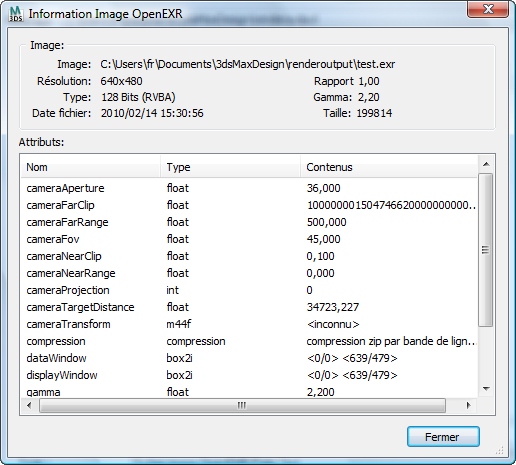Cette version de la boîte de dialogue de configuration OpenEXR s'affiche lorsque vous ouvrez un fichier EXR. Elle permet de choisir la couche à utiliser, d'appliquer une correction de couleur et d'afficher un aperçu de l'image.
Interface
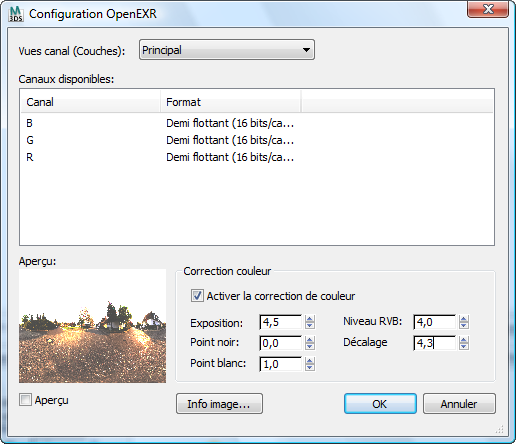
- Vues canal (Couches)
- Permet de choisir la couche à charger à partir du fichier. Un fichier EXR peut contenir un nombre de couches illimité, mais 3ds Max ne charge qu'une seule couche à utiliser comme texture à la fois.
- Canaux disponibles
- Cette liste répertorie les canaux présents dans la couche choisie et indique le format qu'ils utilisent.
- Aperçu
- Affiche un aperçu sous forme de vignette de l'image sur la couche choisie. Si vous appliquez une correction de couleur (voir section suivante), la vignette est mise à jour pour afficher le résultat de ces ajustements.
- Case à cocher Aperçu Lorsque cette option est activée, cette boîte de dialogue affiche l'aperçu. Sinon, elle ne le fait pas. Cette option est désactivée par défaut. Conseil : 3ds Max génère l'aperçu à partir des données de la couche choisie. Les images HDRI pouvant être relativement grandes, la génération d'un aperçu peut être très longue. N'activez l'aperçu que si vous avez besoin d'afficher les effets de la correction de couleur.
- Case à cocher Aperçu Lorsque cette option est activée, cette boîte de dialogue affiche l'aperçu. Sinon, elle ne le fait pas. Cette option est désactivée par défaut.
Zone Correction couleur
- Activer la correction de couleur
- Lorsque cette option est activée, 3ds Max transforme la couleur des pixels avant de charger les données. Lorsqu'elle est désactivée, 3ds Max utilise les données des pixels sans les modifier. Cette option est désactivée par défaut.
Les autres contrôles de la zone Correction couleur ne sont disponibles que si vous activez l'option Activer la correction de couleur :
- Exposition Lorsque la valeur de cette option est différente de zéro, elle indique la valeur de contrôle d'exposition à appliquer à l'image. Cette option est similaire au contrôle d'exposition d'une caméra ou de la boîte de dialogue Environnement et effets. Si vous augmentez cette valeur, l'image devient plus lumineuse. Valeur par défaut : 0,0.
- Point noir Lorsque la valeur de cette option est différente de zéro, elle indique une valeur (V) de pixel à utiliser comme couleur noire. Si vous lui attribuez la valeur par défaut 0,0, la valeur la plus sombre de l'image est utilisée comme couleur noire.
En effet, ce paramètre "fixe" la valeur la plus sombre de l'image chargée à la valeur que vous définissez.
- Point blanc Lorsque la valeur de cette option est différente de 1,0, elle indique une valeur (V) de pixel à utiliser comme couleur blanche. Si vous lui attribuez la valeur par défaut 1,0, la valeur la plus lumineuse de l'image est utilisée comme couleur blanche.
En effet, ce paramètre "fixe" la valeur la plus lumineuse de l'image chargée à la valeur que vous définissez.
- Niveau RVB Multiplie la valeur (V) de chaque pixel avant de le charger. Valeur par défaut : 1,0.
Par exemple, si les pixels du fichier se situent dans une fourchette de 0,0 à 1,0, attribuer la valeur 100,0 au niveau RVB permet d'obtenir une image dont les pixels sont compris entre 0,0 et 100,0.
- Décalage RVB Décale la valeur (V) de chaque pixel en y ajoutant cette valeur. Valeur par défaut : 0,0.
Par exemple, si les pixels du fichier se situent dans une fourchette de 0,0 à 1,0, attribuer la valeur -0,5 au décalage RVB permet d'obtenir une image dont les pixels sont compris entre -0,5 et 0,5.
- Info image
- Cliquez sur ce bouton pour afficher une boîte de dialogue en lecture seule qui présente des informations sur le fichier EXR. Ces informations sont les propriétés de l'image et les métadonnées éventuellement enregistrées avec le fichier, comme les attributs de caméra, la résolution, etc.